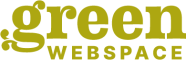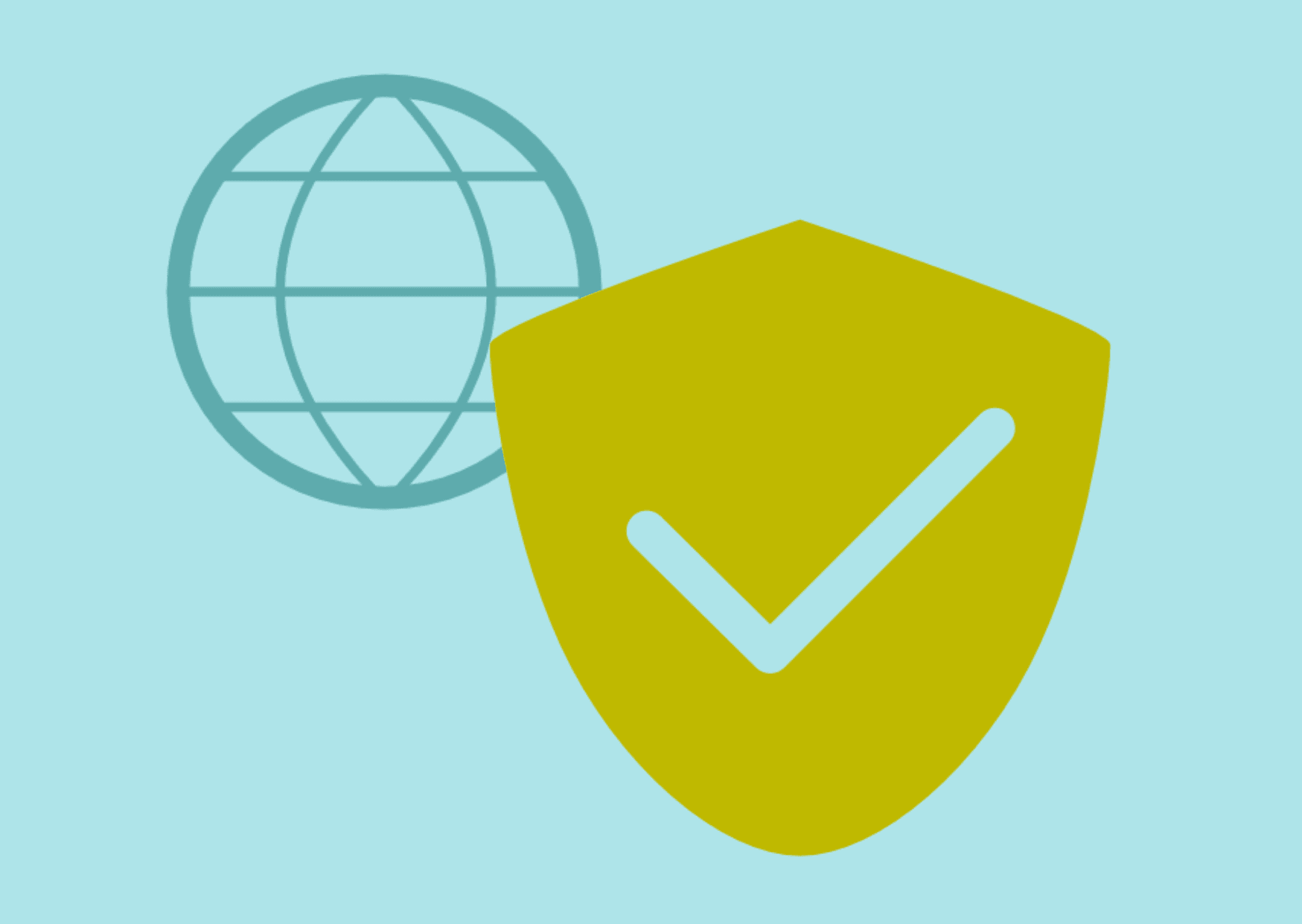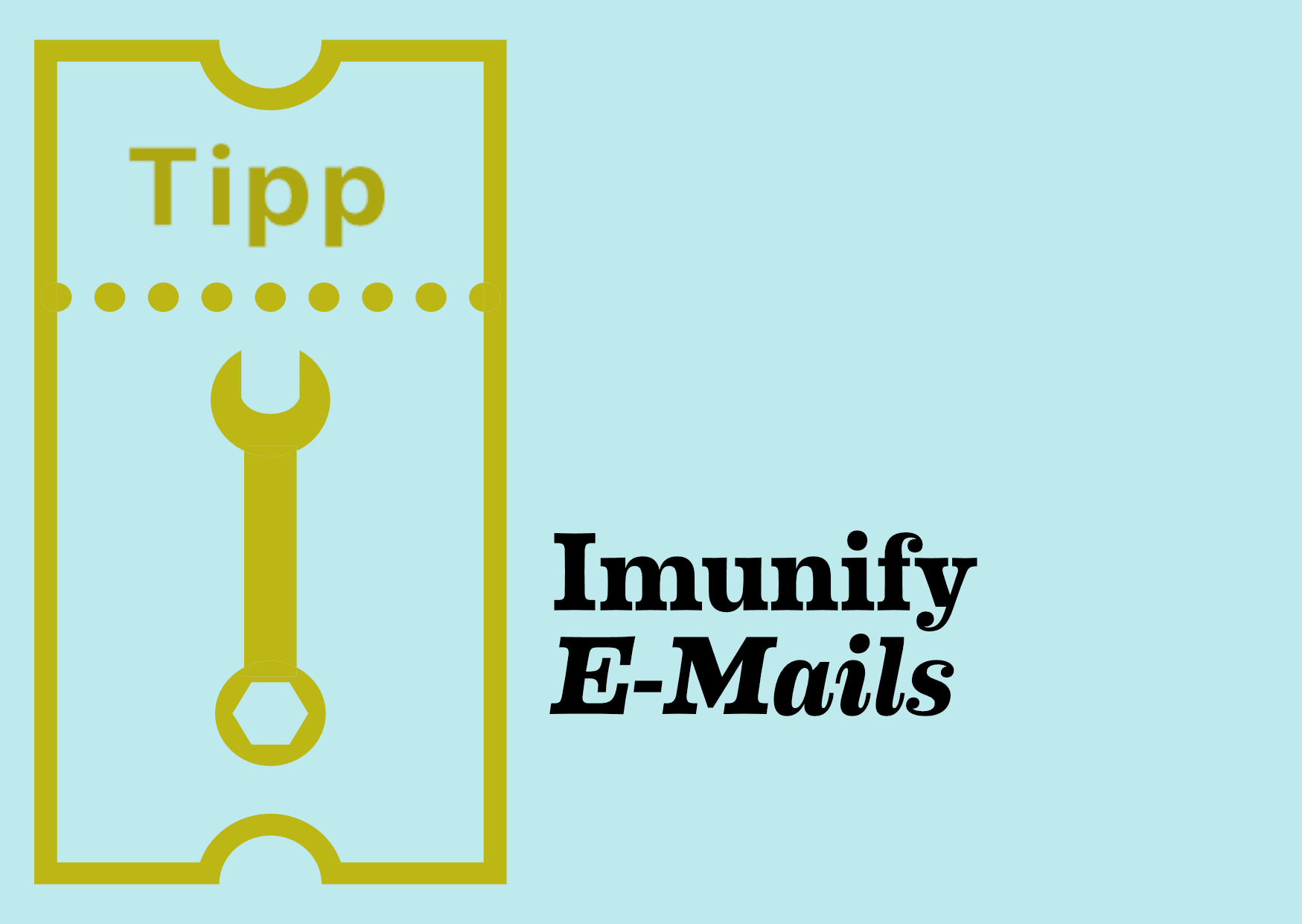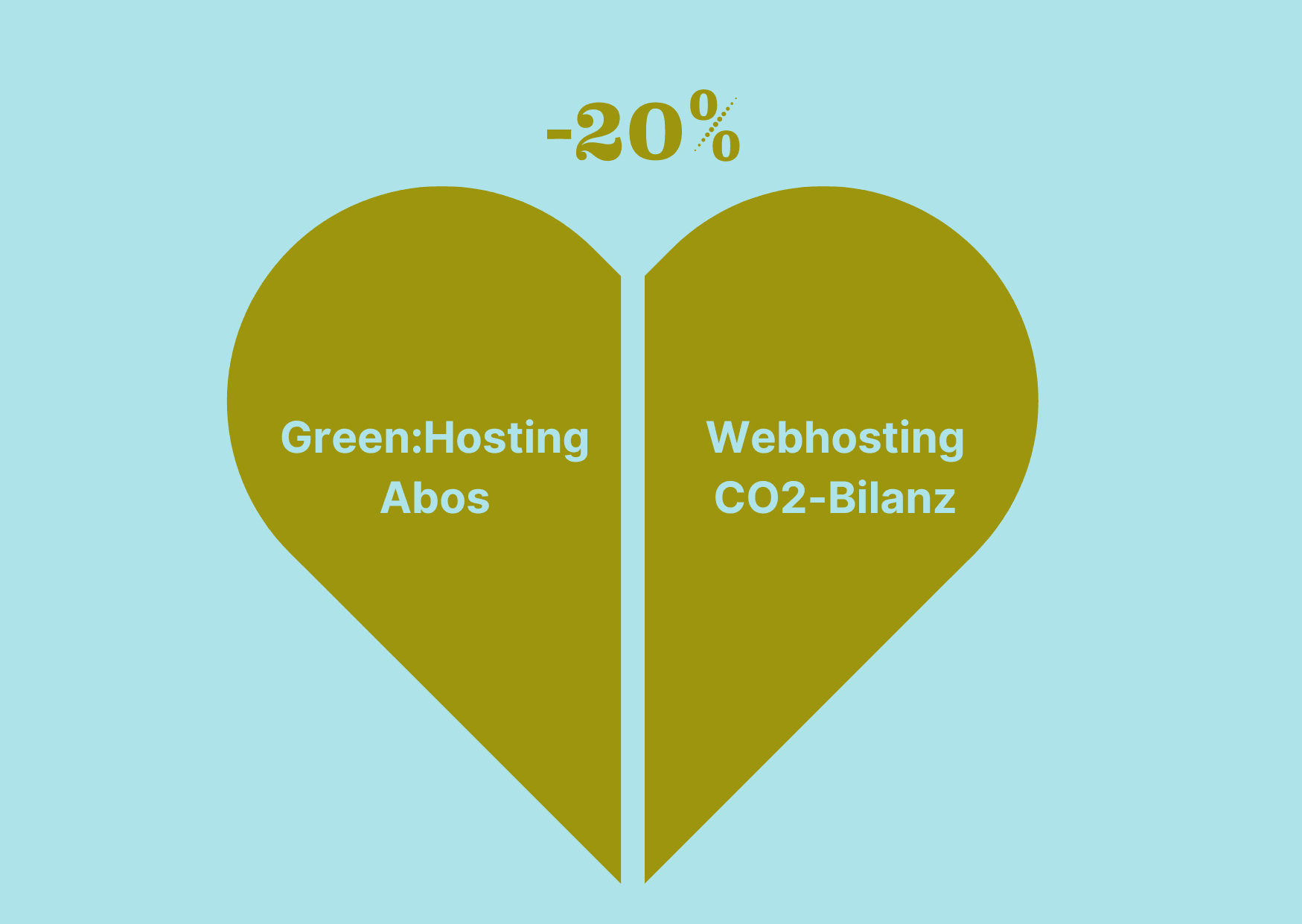Wenn du WordPress verwendest, kannst du dir über den WordPress Manager im cPanel den WordPress Debug Mode aktivieren, um die jeweiligen PHP Fehler über den Browser ausgeben zu lassen.
Wenn du kein WordPress verwendest, kannst du diesen Absatz überspringen.
WordPress Debug Mode aktivieren
cPanel ⇨ WordPress Manager
Auf der Übersichtsseite deiner WordPress Installationen findest du in der Zeile deiner WP-installation auf der rechten Seite einen Pfeil nach unten. Damit klappt die Informationsseite deiner Settings auf. Markiere bei „Debug Mode“ auf „Enabled“.
Rufe danach deine WordPress Webseite erneut auf. Nun sollten dir die jeweiligen PHP Fehler angezeigt werden.
PHP Error über die php.ini sichtbar machen
Wähle – wie in folgender FAQ beschrieben – eine eigene PHP Version aus: PHP Version der Webseite/Domain ändern/updaten
Erstelle danach über das Menü „Multi PHP INI Editor“ eine eigene php.ini für deine Webseite und aktiviere dabei die PHP Directive „display_errors“. Nachdem du die neuen Settings gespeichert hast, rufe dein Script über den Browser auf und etwaige PHP Fehler werden dir im Browser angezeigt.
PHP Werte und Version überprüfen
Für das Debuggen von PHP Fehlern hilft es, sich eine PHP Informationsübersicht anzeigen zu lassen.
Das kannst du mit einem eigenen PHP Dokument umsetzen.
Dieses Dokument kannst du entweder lokal erstellen und via SFTP hochladen, oder auch direkt im cPanel anlegen.
Hier zeige ich dir die Schritte für das Anlegen der PHP Informationsübersicht Datei über den cPanel Dateimanager:
- Erstelle im Hauptverzeichnis deiner Webseite mit dem cPanel Dateimanager eine PHP Datei. z. B. info.php
- Danach öffne diese Datei mit dem Editor des File-Managers und trage folgende 3 Zeilen ein:
<?
phpinfo();
?>
- Speicher die Datei wieder ab, und rufe sie über den Webbrowser auf:
z. B.: https://deineDomain.tld/info.php
Jetzt kannst du alle Informationen deiner aktiven PHP Version auslesen.